本文手把手教你如何安装VirtualBox 4.2.0虚拟机。
选择Oracle VirtualBox的原因在于相对VMware Workstation而言,体积小而轻便;相对于Microsoft Virtual PC而言。效率高,资源占用小。
主机安装Oracle VirtualBox
安装模块选择,依次为USB支持、网络选项、Python支持。
Python支持在日常应用中不会被使用,可以选择不安装。
USB支持推荐进行安装,可以和主机的USB硬件进行接驳。
网络选项根据需要进行选择,如果需要桥接或者给虚拟机配置独立网卡则选择安装。如果未配置这些选项,虚拟机的网络访问将通过主机对外发送。
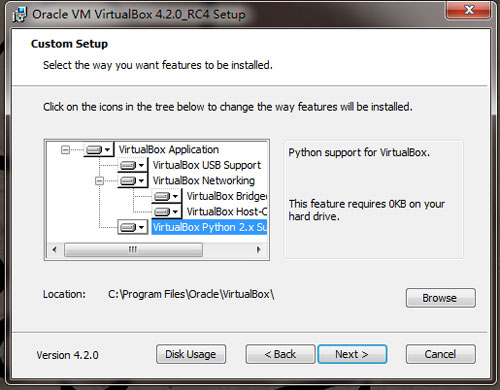
USB驱动安装。
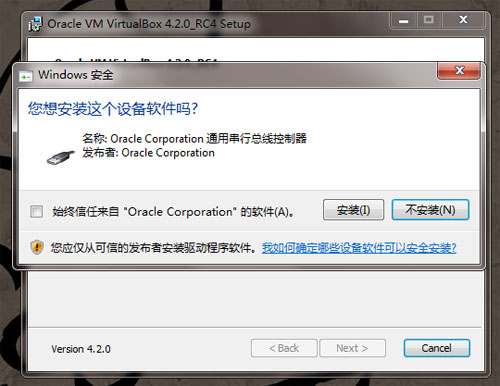
安装完成之后运行,可以先进行一下全局设置。在管理菜单中找到全局设置。
可以修改虚拟机的存放位置、网络连接、热键等等常用的功能。
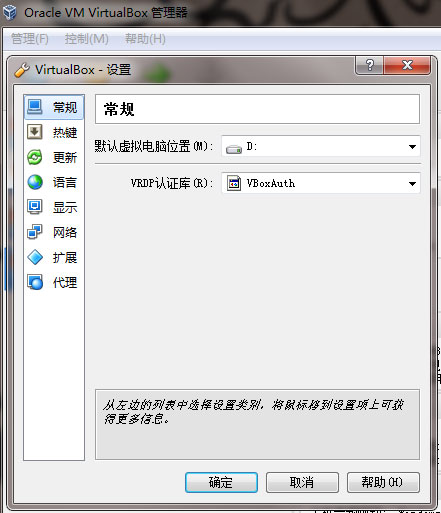
新建虚拟机
1、选择将要安装的操作系统
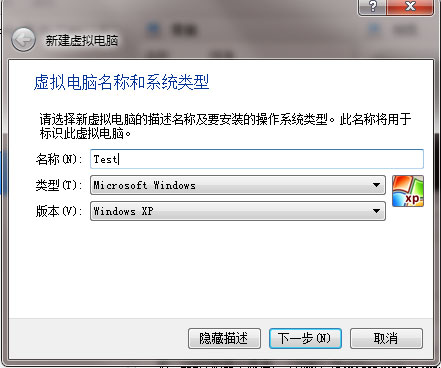
2、配置虚拟机硬件参数
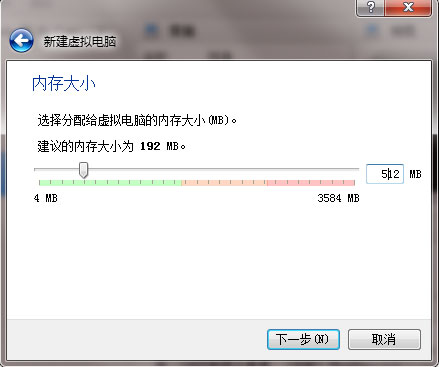
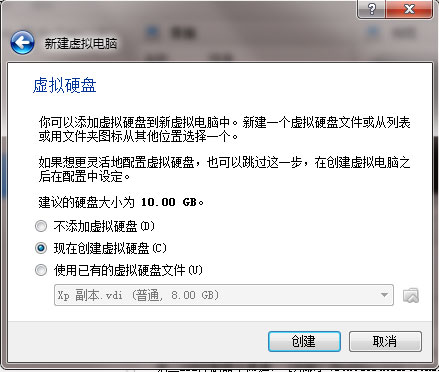
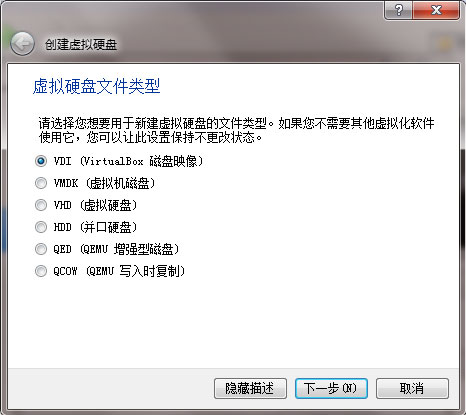
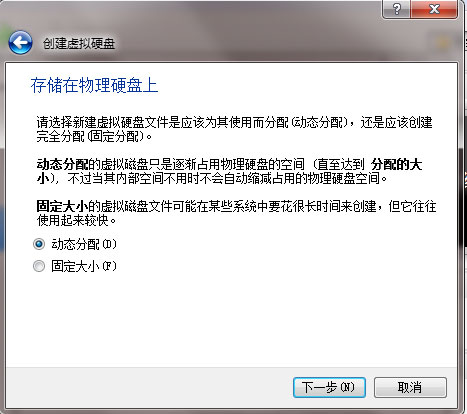
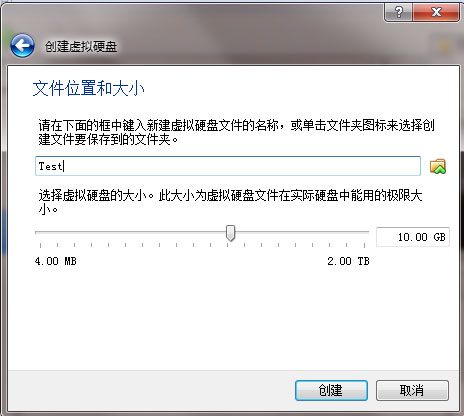
3、虚拟机虚拟机设置调校
虚拟机安装之前,需要对一些参数进行调校,可以进行的设置的项目很多,比如可以重新修改硬件参数。
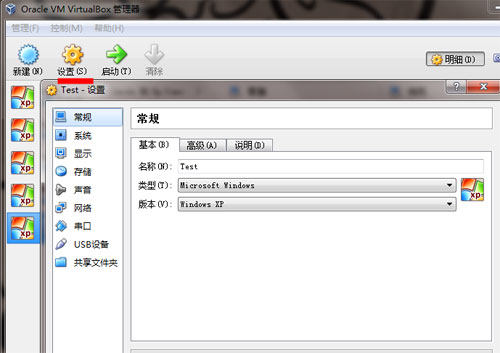
共享文件夹的设置也是必要的,方便后续的主机和虚拟机的文件对传。(Oracle VirtualBox 不支持像VMware Workstation那样的文件拖拽进入虚拟机,需要进行主机文件夹的映射)
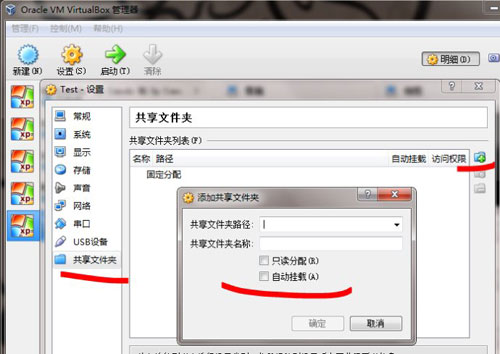
务必进行设置的是启动镜像的选择。
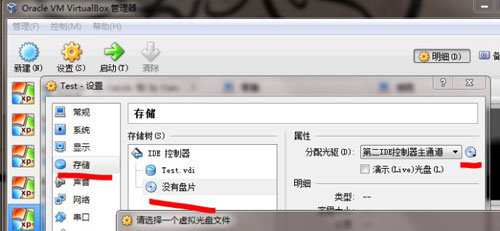
4、虚拟机内部调校
启动镜像选择完毕之后,就可以开始安装系统了,和实机安装的过程是一致的。
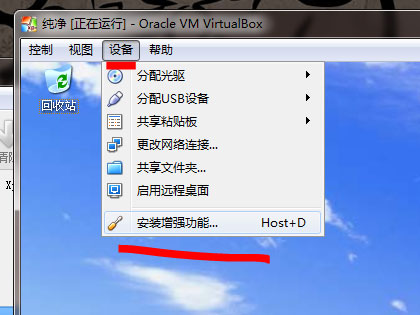
需要注意的是,安装完成之后,由于驱动等原因,虚拟机的显示性能、鼠标获取操作有各种限制,需要安装增强功能来获得更多的功能支持。
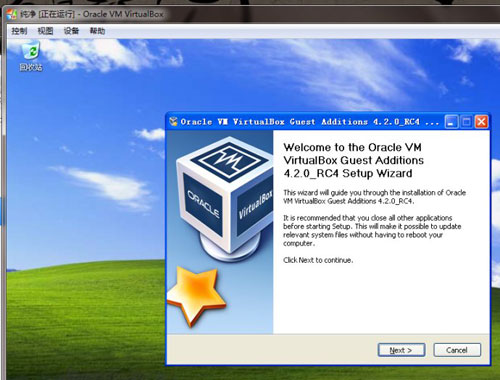
我们一直都在努力坚持原创.......请不要一声不吭,就悄悄拿走。
我原创,你原创,我们的内容世界才会更加精彩!
【所有原创内容版权均属TechTarget,欢迎大家转发分享。但未经授权,严禁任何媒体(平面媒体、网络媒体、自媒体等)以及微信公众号复制、转载、摘编或以其他方式进行使用。】
微信公众号
TechTarget
官方微博
TechTarget中国
相关推荐
-
如何为XenServer安装虚拟机
在XenServer主机上安装一台虚拟机有哪些方法?安装的步骤有哪些?XenServer 3.1.0的闪光点到底在哪里呢?与其它软件相比,它的不足之处又在哪里呢?
